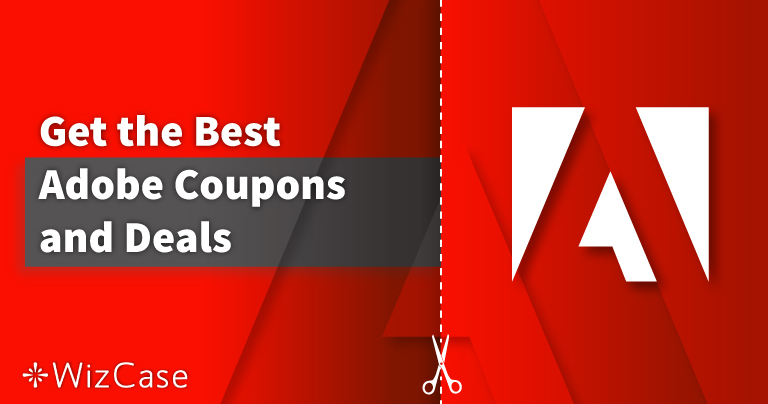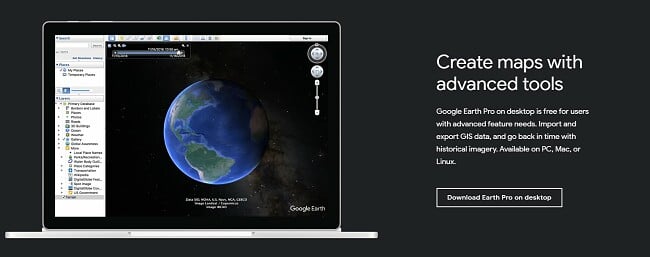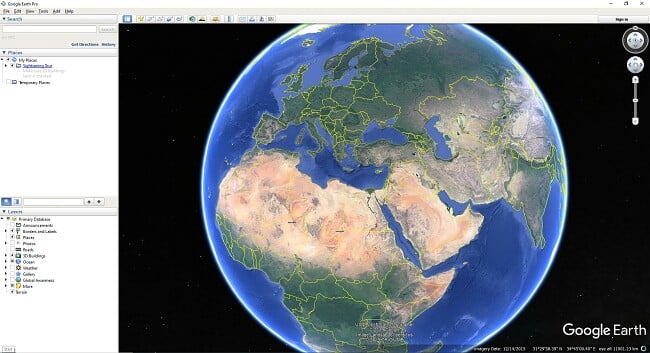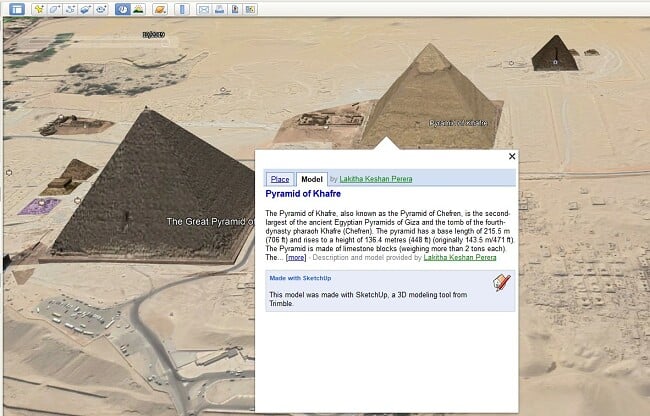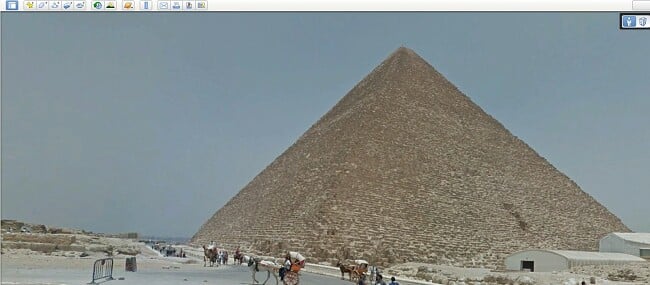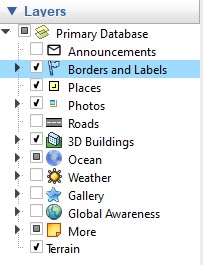Google Планета Земля (англ. Google Earth ) — проект компании Google, в рамках которого в сети Интернет были размещены спутниковые (или в некоторых точках аэрофото-) изображения всей земной поверхности. Фотографии некоторых регионов имеют беспрецедентно высокое разрешение.
В этом кратком руководстве я покажу вам, как установить последнюю версию Google Earth в Ubuntu 17.04 Zesty Zapus, добавив репозиторий Google Earth Linux.
Хотя, вы можете скачать Google Earth, Google Earth Pro или Google Earth Enterprise пакеты клиента по прямых ссылках, но давайте посмотрим, как это все сделать через репозиторий Linux, чтобы можно было обновлять это приложение, когда выйдет новая версия.
Установить Google Earth в Ubuntu 17.04
Откройте терминал (Ctrl+Alt+T), и введите команды
Для начала скачайте ключ
wget -q -O — https://dl.google.com/linux/linux_signing_key.pub | sudo apt-key add —
sudo sh -c ‘echo «deb http://dl.google.com/linux/earth/deb/ stable main» >> /etc/apt/sources.list.d/google-earth.list’
Обновите список пакетов, и установите приложение
Как легко наложить древнюю карту на Google Планета Земля / Советы начинающим кладоискателям
sudo apt update
sudo apt install google-earth-stable
Вы можете заменить google-earth-stable на
- google-earth-pro-stable — для версии pro
- google-earth-ec-stable — для Enterprise клиента
После установки, найдите google earth в меню приложений.
Источник: linuxthebest.net
Загрузить Google Earth Версия: 7.3.2.5776
Wizcase содержит обзоры, написанные нашими авторами сообщества и основывающиеся на их независимой и профессиональной оценке продуктов.
Kape Technologies PLC, которая является родительской компанией Wizcase, владеет ExpressVPN, CyberGhost, ZenMate, Private Internet Access и Intego, обзоры которых могут быть представлены на этом сайте.
На сайте Wizcase публикуются обзоры, написанные экспертами по разработанным нами строгим стандартам, в том числе этическим. Мы требуем от авторов, чтобы обзоры были независимыми, честными и профессиональными. При этом мы можем получать определенные отчисления, когда пользователи выполняют соответствующие действия, переходя по нашим ссылкам. Факт получения отчислений не влияет не обзор, однако может влиять на местоположение сервиса в рейтинге, которое определяется на основе уровня пользовательской удовлетворенности по результатам прошлых продаж и полученных отчислений.
Публикуемые на сайте Wizcase обзоры написаны экспертами, которые проводят анализ продуктов в соответствии с нашими строгими стандартами написания обзоров. Подобные стандарты гарантируют независимый, профессиональный и честный подход эксперта к написанию каждого обзора, при этом принимаются во внимание технические возможности и качество продукта, а также его коммерческая ценность для пользователей. При публикации рейтингов может учитываться партнёрская комиссия, получаемая нами за покупки, совершённые при переходе по ссылкам с нашего сайта.
Как посмотреть старые фото гугл карт в смартфоне на сайте Google Earth Timelapse
Share on:
Нажмите на кнопку, чтобы начать загрузку
- Последняя официальная версия программы
- Проверена на вирусы и безопасна для загрузки
- Быстрая и бесплатная загрузка с официального сайта
- Подробная пошаговая инструкция по установке
Другие пользователи также загружали такие программы
- Adobe Photoshop
Photoshop — лучший и самый мощный графический редактор на рынке. Его инструменты позволяют превратить обычную фотографию в произведение искусства. Photoshop стал первым редактором, работающим со слоями, что значительно упростило работу над большими проектами, ведь в этом случае отдельные изменения не могли повлиять на изображение целиком. Он поддерживает целый ряд инструментов, например для замены фона, ретуши лица, создания 3D-изображений, редактирования видео
читать дальше
Microsoft Word
Как скачать Microsoft Word бесплатно Будем честными, неограниченной бесплатной версии Microsoft Word не существует. И любой, кто предложит вам бесплатную копию, либо пытается обмануть вас, либо предоставит вам пиратскую версию программы. Однако вы можете загрузить Microsoft Office 365 и пользоваться Word бесплатно в течение 30 дней. После пробного периода вы сможете решить, хотите ли вы приобрести подписку. Или же, если у
читать дальше
Adobe Illustrator
Adobe Illustrator — это отличная программа для создания, редактирования и обработки масштабируемых векторных изображений. На первый взгляд Illustrator может выглядеть весьма сложным, так как его интерфейс переполнен разными инструментами. Но вы можете просмотреть видеоуроки, чтобы ознакомиться с параметрами программы, а затем оставить на панели инструментов только те, которые вам понадобятся. Можно загрузить бесплатную пробную версию Illustrator через Adobe Creative Cloud,
Самые последние новости и актуальные руководства из нашего блога
Как смотреть аниме бесплатно онлайн в 2023 (без рекламы)
Как Удалить ESET с Windows и Mac (Протестировано в 2023)
Лучшие предложения Adobe на Черную пятницу и Киберпонедельник — Апрель 2023
Купон Qustodio на Апрель 2023: Скидка до 12%
Используйте Google Планета Земля для исследования Вселенной
Являетесь ли вы студентом, проводящим исследование для проекта; картографом, подготавливающим карты; или просто любознательным человеком, желающим исследовать мир; сервис Google Планета Земля станет для вас незаменимым помощником!
Виды со спутников и изображения улиц, 3D-изображения зданий и достопримечательностей, звезды, Луна и даже видео в реальном времени с Марса — все это будет вам доступно после бесплатного скачивания программы.
Как скачать Google Планета Земля Pro для Windows
Существует несколько различных версий Google Планета Земля. Вы можете запустить этот сервис в браузере Chrome, не скачивая никакое программное обеспечение на свой компьютер. Однако чтобы воспользоваться всеми возможностями этой программы, вам нужно будет скачать Google Планета Земля Pro. Когда-то давно эта программа стоила немалых денег. Но на протяжении последних нескольких лет компания Google распространяет ее бесплатно.
Скачайте Google Планета Земля Pro для рабочего стола
- Нажмите кнопку «СКАЧАТЬ» на боковой панели, чтобы перейти на страницу загрузки Google Планета Земля.
- Нажмите «ПРИНЯТЬ И СКАЧАТЬ» для начала скачивания.
- Когда скачивание будет завершено, дважды щелкните по файлу, чтобы установить программу. Когда установка будет завершена, программа «Планета Земля» откроется и вы сможете приступить к исследованию Вселенной.
Лучшие возможности Google Планета Земля
«Отправляйтесь» в путешествие по миру и узнавайте новое о «посещаемых» местах благодаря информационным карточкам. Сервис Google Планета Земля использует систему 3D-моделирования, позволяющую пользователям создавать модели достопримечательностей и зданий в определенном масштабе.
Информационные карточки созданы для всех исторических и культурных достопримечательностей
Если хотите увидеть, как здания выглядят на самом деле, переключитесь в режим просмотра улиц. Вам также будут доступны тысячи изображений, загруженных пользователями.
Изображение Пирамиды Хеопса в Google Планета Земля
Используйте слои для создания идеальной карты
Вы можете использовать слои для добавления и удаления элементов, например, дорог, фотографий, парков, троп, 3D-моделей зданий.
Это позволит вам создать карту, соответствующую вашим потребностям и не перегруженную ненужной вам информацией.
Забавные возможности Google Планета Земля
В Google Планета Земля Pro вы можете воспользоваться поистине потрясающими возможностями:
- Исследуйте Луну, звезды и Марс.
- «Полетайте» на самолете F-16 или SR-22 с помощью авиасимулятора.
- Используйте инструмент создания фильмов (Movie Maker) для получения коротких клипов.
- Играйте в игру «Где в Google Планета Земля Кармен Сандиего?» (только в версии Google Планета Земля, не в Google Планета Земля Pro).
- Используйте функцию «Исследователь», чтобы находить чудеса природы, играть в игры, рассматривать созданные природой и видимые из космоса буквы алфавита.
- Включайте функцию «Солнце», которая обновляет изображение в зависимости от фактического положения Солнца и добавляет тени либо ночью прячет все во мгле.
- Пошаговые маршруты с видом дорог со спутника.
Бесплатные альтернативы Google Планета Земля
- NASA World Wind: используйте спутник НАСА в космосе и приближайте любую точку Земли. Программа позволяет рассматривать 3D-модель мира, а благодаря функции топографической карты можно изучать возвышенности и низменности.
- OpenStreetMap: картографическая программа в стиле Википедии, которую может редактировать каждый. Вы можете просматривать и редактировать данные этой программы, а также использовать информацию о различных местах в самых отдаленных уголках планеты.
ВОПРОСЫ-ОТВЕТЫ
Является ли сервис Google Планета Земля бесплатным?
Когда компания Google впервые выпустила программу «Планета Земля Pro», она стоила довольно дорого. Однако в 2015 году представители Google решили распространять ее бесплатно.
Как часто обновляются изображения?
Это зависит от локаций. Изображения некоторых мест обновляются чаще, чем другие. Вы даже можете отправить запрос на обновление изображения какой-либо местности, но нет никаких гарантий и сведений в отношении того, когда это произойдет.
Изображения городских территорий обновляются чаще, чем карты природных массивов и океанов (ведь в частом обновлении последних нет никакой необходимости).
Как узнать, когда в последний раз была обновлена карта или изображения со спутников?
В Google Планета Земля Pro внизу карты есть дата изображений. Более того, в программе есть функция исторических изображений, позволяющая просматривать предыдущие версии карты.
Для чего в Google Планета Земля нужны «проекты»?
Если вы откроете Google Планета Земля в браузере Chrome, то сможете создавать проекты. Под проектами понимаются настраиваемые карты с любым количеством элементов, которые вы захотите включить. Добавляйте надписи, видео, изображения и многое другое, чтобы рассказать свою историю.
Можно ли распечатывать карты?
Да, в Google Планета Земля есть возможность выведения на печать. В Google Планета Земля для браузера нет кнопки для печати, но можно сделать скриншот или нажать сочетание клавиш CTRL+P и распечатать изображение.
Часто задаваемые вопросы
Является ли сервис Google Планета Земля бесплатным?
Когда компания Google впервые выпустила программу «Планета Земля Pro», она стоила довольно дорого. Однако в 2015 году представители Google решили распространять ее бесплатно.
Как часто обновляются изображения?
Это зависит от локаций. Изображения некоторых мест обновляются чаще, чем другие. Вы даже можете отправить запрос на обновление изображения какой-либо местности, но нет никаких гарантий и сведений в отношении того, когда это произойдет.
Изображения городских территорий обновляются чаще, чем карты природных массивов и океанов (ведь в частом обновлении последних нет никакой необходимости).
Как узнать, когда в последний раз была обновлена карта или изображения со спутников?
В Google Планета Земля Pro внизу карты есть дата изображений. Более того, в программе есть функция исторических изображений, позволяющая просматривать предыдущие версии карты.
Для чего в Google Планета Земля нужны «проекты»?
Если вы откроете Google Планета Земля в браузере Chrome, то сможете создавать проекты. Под проектами понимаются настраиваемые карты с любым количеством элементов, которые вы захотите включить. Добавляйте надписи, видео, изображения и многое другое, чтобы рассказать свою историю.
Можно ли распечатывать карты?
Да, в Google Планета Земля есть возможность выведения на печать. В Google Планета Земля для браузера нет кнопки для печати, но можно сделать скриншот или нажать сочетание клавиш CTRL+P и распечатать изображение.
Источник: ru.wizcase.com
Как установить Google Earth
Google Earth программа, позволяющая вращать Землю-матушку, составленную из снимков Земли со спутника. С её помощью можно посмотреть свой или любой другой город (если повезет то в очень даже неплохом разрешении), найти гостиницы, рестораны и прочие предприятия. Вся отображаемая информация скачивается из интернета во время использования программы, так что для использования нужно очень много трафика.
Инструкция
1 шаг
На картинке — код страницы, с которого можно взять прямую ссылку (это для заинтересованных).
Я с трудом извлек из их сайта информацию, как скачать установщик напрямую, а не через глупую программу Google Updater (которая, например, сказала, что свой Firefox я скачал с Google, хотя качал я её с Yandex #8217;а, а этот их Google я в гробу видел =] ).
Вам же ничего искать не надо, просто скачайте установщик Google Earth по прямой ссылке:
http://dl.google.com/earth/client/GE4/release_4_3/GoogleEarthWin.exe
2 шаг
Запустите скачанный установщик. Нажмите Установить , чтобы перейти к установке.
Видимо, корпорация Google считает себя самой умной, раз установщик даже НЕ уточняет куда надо ставить программу 🙁 Это очень грустно.
3 шаг
Подождите, пока не закончится установка. Затем Вы увидите те два вопроса, которые нам всё же задают, как ни странно.
Верхняя галочка разрешать ли программе посылать неконфиденциальную информацию (статистику использования) для улучшения программы. Советую выключить, ибо зачем нам это надо? 🙂
Нижняя галочка запустить ли установленную программу после закрытия установщика.
Как ответите на эти два простых вопроса, нажмите Готово .
Советы и предупреждения:
- P.S. Вы уж простите мне мою плохо скрываемую нелюбовь к софт-корпорациям, производящим много лишней продукции (к примеру, Google Updater). Вон — Microsoft тоже «многие» любят, и ничего.
Источник: www.znakisudbi.ru